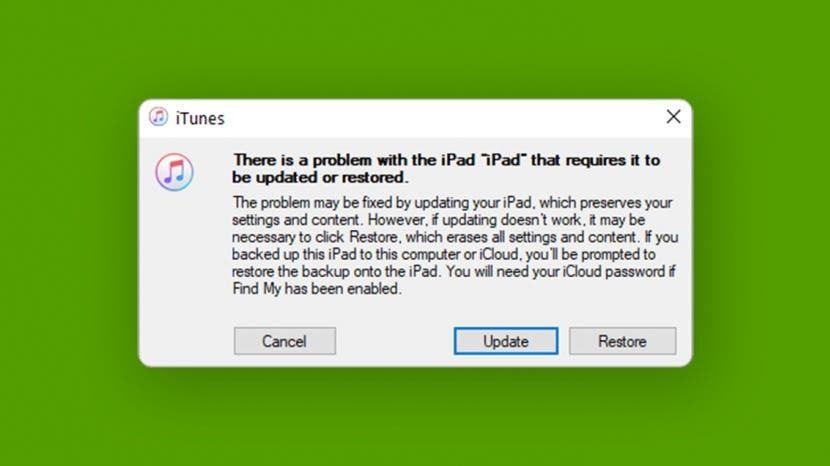
ベータ版のバグや不具合にうんざりしていて、iPadを使いにくくしていますか? iPadOS 15ベータ版からダウングレードする場合は、ベータ版ソフトウェアをアンインストールしてベータ版プログラムを終了することができます。 このガイドでは、iPadOS15ベータプロファイルを削除する方法とiPadをiPadOS14に復元する方法について説明します。
ジャンプ先:
- iPadOS15ベータプログラムから登録解除する方法
- iPadを復元してiPadOS14に戻す方法
iPadOS15ベータプログラムから登録解除する方法
iPadOSベータプロファイルを削除すると、Appleのベータプログラムから登録が解除されますが、iPadは以前に実行していたオペレーティングシステムに復元されません。 ベータプロファイルを削除するときは、iPadOS 15の次のアップデートをダウンロードする準備ができるまで待つ必要があります。その後、それをインストールして、ベータテストに別れを告げることができます。
Appleが新しいiPadOSアップデートをリリースしてiPadOS15ベータ版の使用を停止するまで待ちたくない場合は、デバイスを復元する必要があります。 その方法については以下で説明しますが、これが目的のルートであっても、ベータプロファイルの削除をスキップしないでください。 ベータプログラムからの登録を解除し、iPadOSの最後の利用可能な出荷バージョンに戻すには、この記事に記載されている手順をこの順序で完了する必要があります。 手順をスキップした場合は、次のことを行う必要があります 最初からずっとプロセスを再開します—はい、つまり、ベータプロファイルを削除してデバイスを復元する前に、iPadOSベータプログラムにもう一度登録することを意味します。
ベータプロファイルを削除する
- を開きます 設定アプリ iPadで。
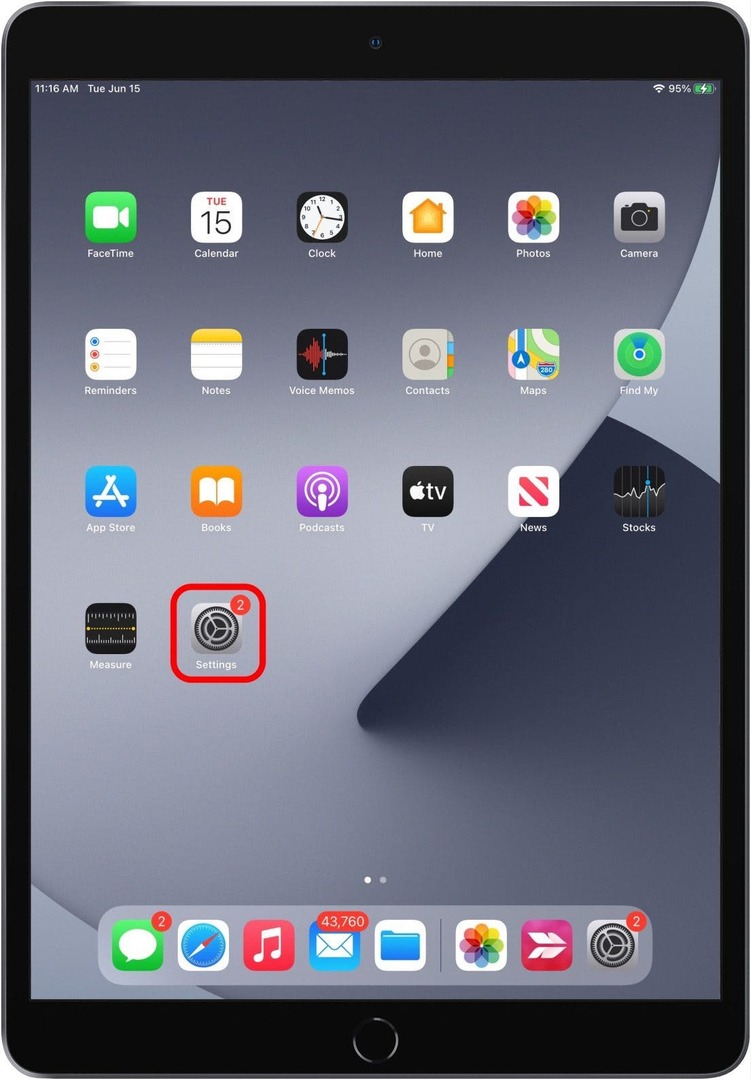
- タップ 全般的.
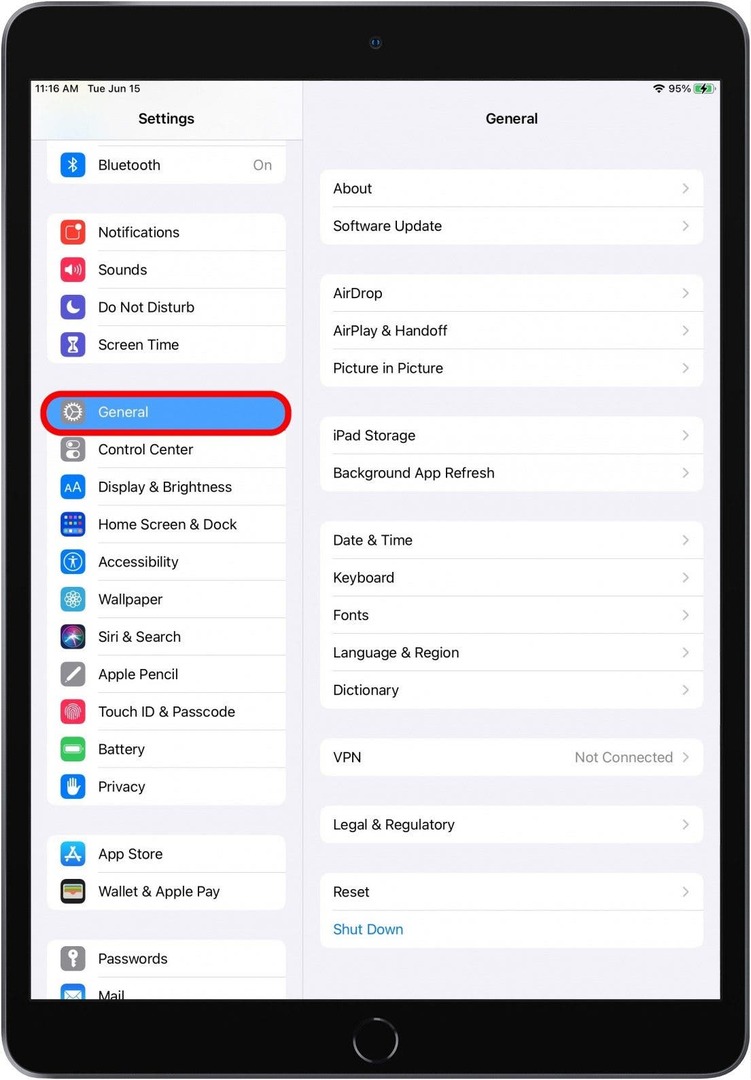
- タップ プロファイルとデバイス管理.
- をタップします iOSベータソフトウェアプロファイル.
- タップ プロファイルを削除する、次にデバイスを再起動します。
これで、iPadOSの次の非ベータ版が利用可能になったときに、それをインストールでき、ベータ版がデバイスから削除されます。 iPadOS 15のパブリックバージョンがリリースされるのを待ちたくない場合は、デバイスを復元できます。 これは、ベータ版ソフトウェアをダウンロードしてインストールする前に作成したバックアップの出番です。
iPadを復元してiPadOS14に戻す方法
iPadOSベータ版をダウンロードしてインストールする前の状態にタブレットを戻したい場合は、ベータ版をリリースする前に作成したバックアップからデバイスを復元する必要があります。 これをする:
- コンピュータに最新バージョンのiTunesまたはMacOSがインストールされていることを確認してください。
- iPadをコンピューターに接続します。
- デバイスを入れます リカバリモード.
Face IDを持つiPadの場合: すばやく押して放します ボリュームアップ、 それから ボリュームダウン ボタンをクリックし、を押し続けます トップボタン タブレットがリカバリモードに入るまで。
ホームボタン付きのiPadの場合: 同時に長押し スリープ/スリープ解除ボタン と ホームボタン; リカバリモード画面が表示されるまで押し続けます。 - クリック 戻す オプションがコンピュータの画面に表示されたとき。
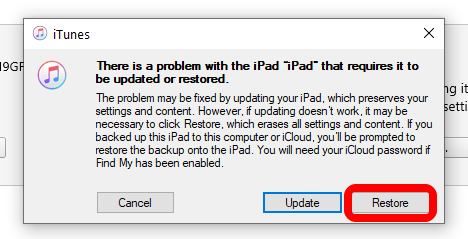
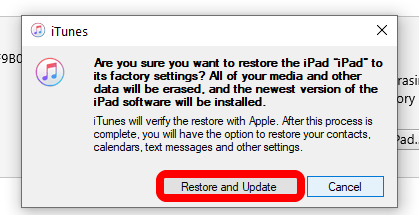
- 復元プロセスが完了するのを待ち、必要に応じてAppleIDとパスワードを入力します。
- ベータ版ソフトウェアをダウンロードしてインストールする前に作成したアーカイブバックアップを使用してタブレットをセットアップします。
これで、iPadがバックアップされ、iPadOS14が再び実行されるはずです。